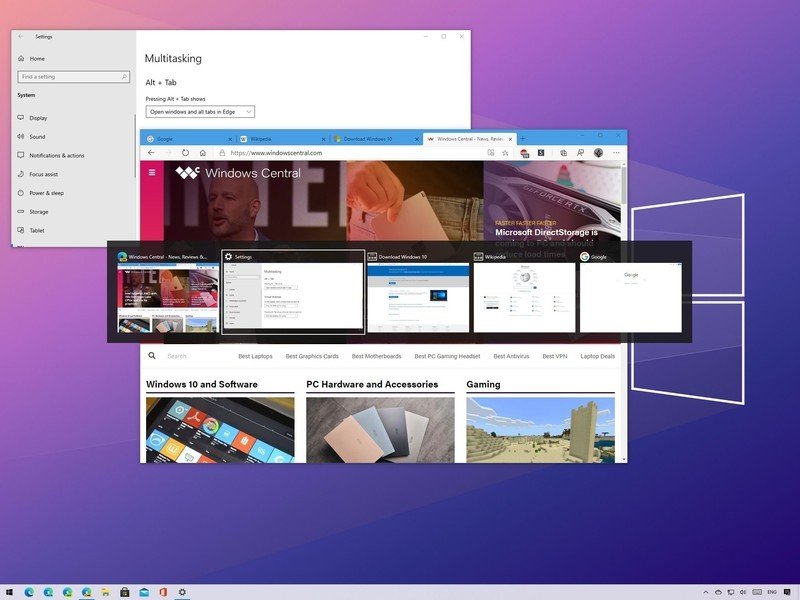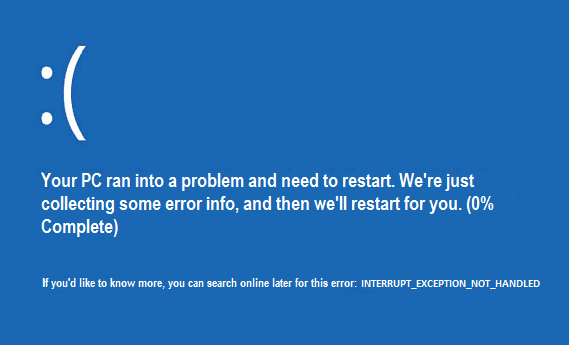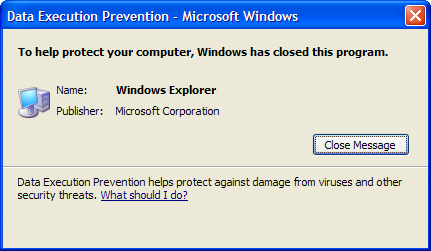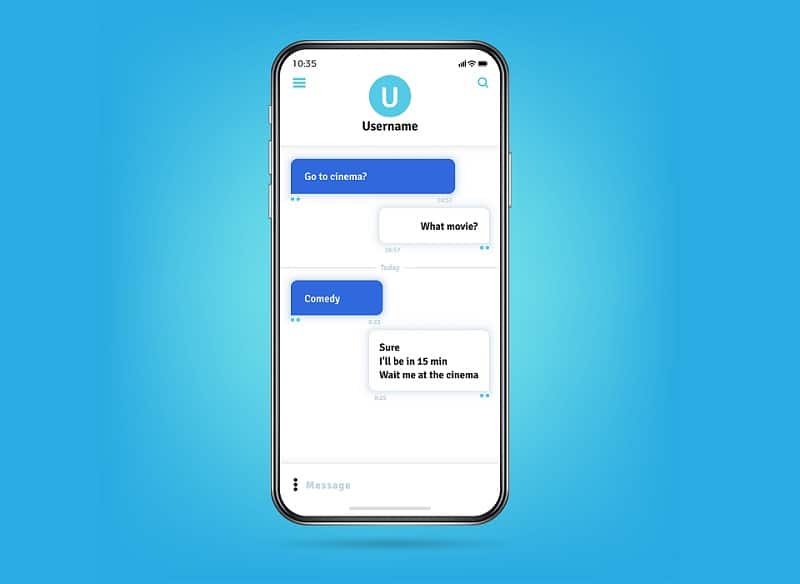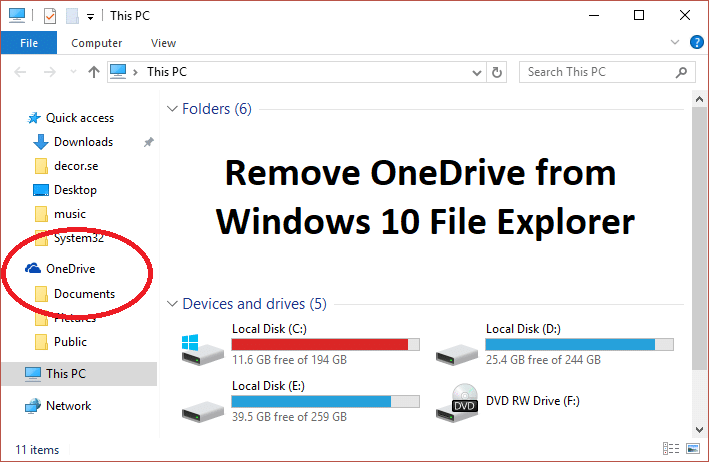
OneDrive 是 Windows 10 中最好的云存储服务之一。One Drive 可在大多数主要平台上使用,例如桌面、移动设备、Xbox 等。这就是 Windows 用户比任何其他服务更喜欢它的原因。但对于大多数 Windows 用户来说,OneDrive 只是一种干扰,只会以不必要的登录提示等方式打扰用户。最值得注意的问题是文件资源管理器中的 OneDrive 图标,用户希望隐藏或从系统中完全删除该图标。
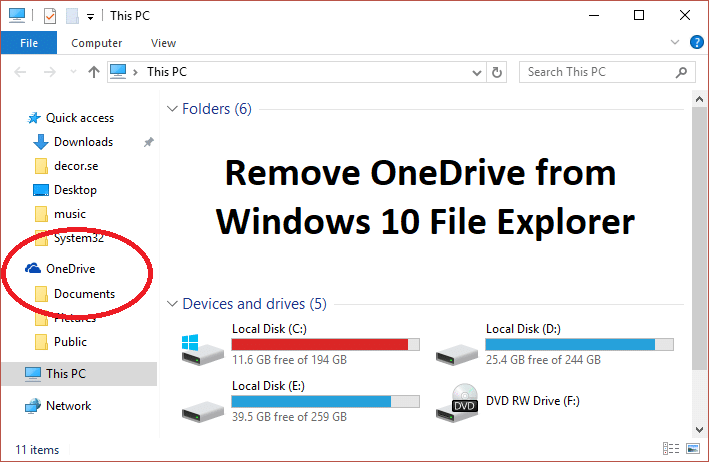
现在的问题是 Windows 10 不包含从系统中隐藏或删除 OneDrive 的选项,因此我们整理了这篇文章,向您展示如何从您的电脑中完全删除、隐藏或卸载 OneDrive。因此,不浪费任何时间,让我们看看如何借助下面给出的步骤从 Windows 10 文件资源管理器中删除 OneDrive。
请务必创建还原点和备份日志,以防出现问题。
方法 1:从 Windows 10 文件资源管理器隐藏 OneDrive
1. 按 Windows 键 + R,然后键入注册表并按 Enter 键打开注册表编辑器。
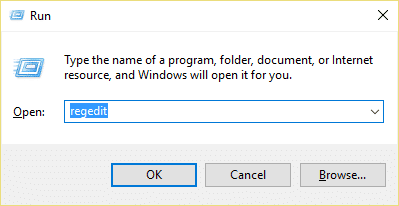
2. 导航到以下注册表项:
HKEY_CLASSES_ROOTCLSID{018D5C66-4533-4307-9B53-224DE2ED1FE6}
3. 现在选择{018D5C66-4533-4307-9B53-224DE2ED1FE6}键,然后从窗口的右窗格中双击System.IsPinnedToNameSpaceTree单词。
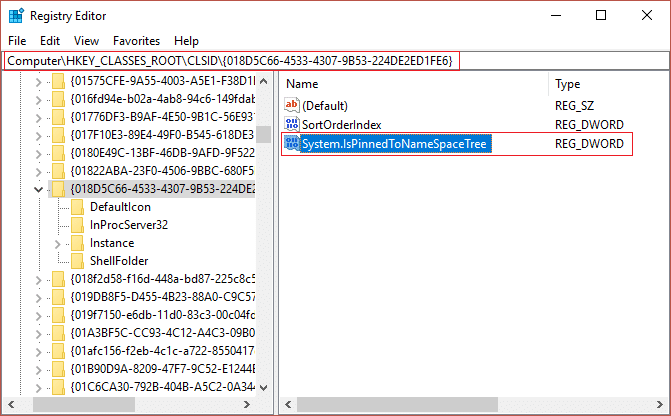
4. 更改金字值数据从 1 到0并单击“确定”。
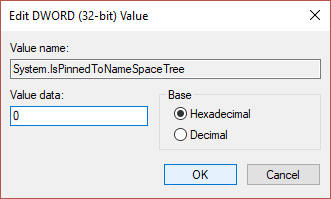
5. 关闭注册表编辑器并重新启动电脑以保存更改。
使用:将来,如果您想要访问 OneDrive 并需要恢复更改,请按照上述步骤操作,然后再次将 System.IsPinnedToNameSpaceTree DWORD 值从 0 更改为 1。
方法 2:从 Windows 10 文件资源管理器卸载或删除 OneDrive
1. 类型控制面板在 Windows 搜索中,然后单击它以打开控制面板。
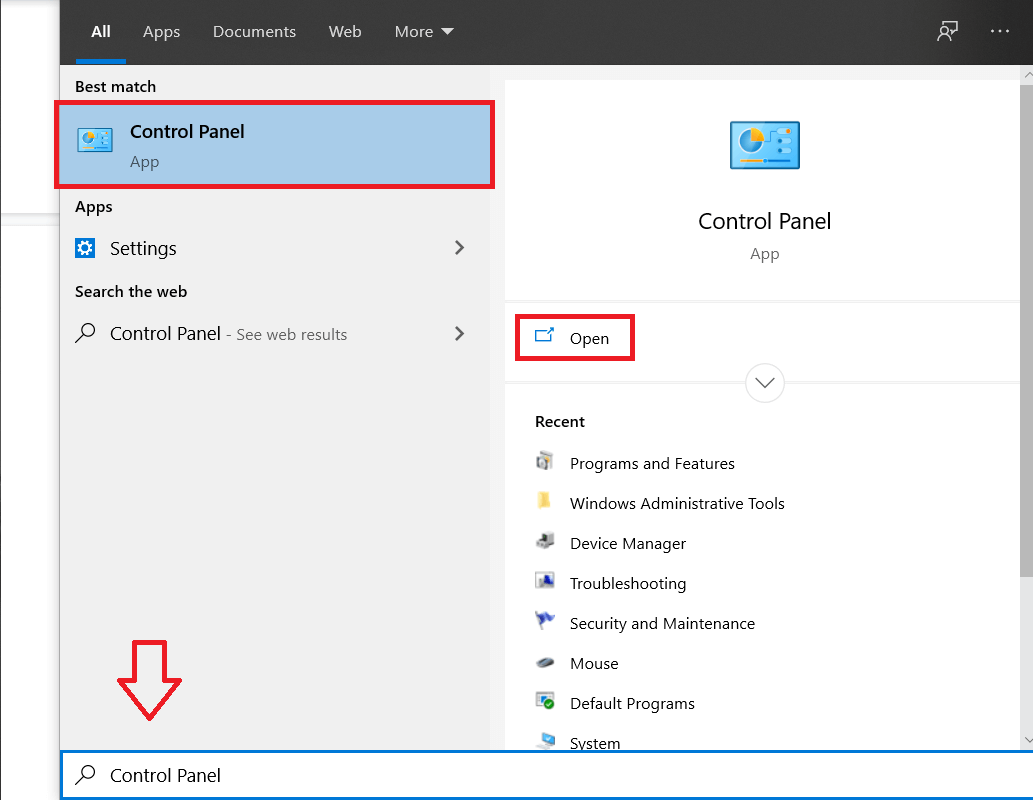
2.然后单击卸载程序并找到微软 OneDrive在名单上。
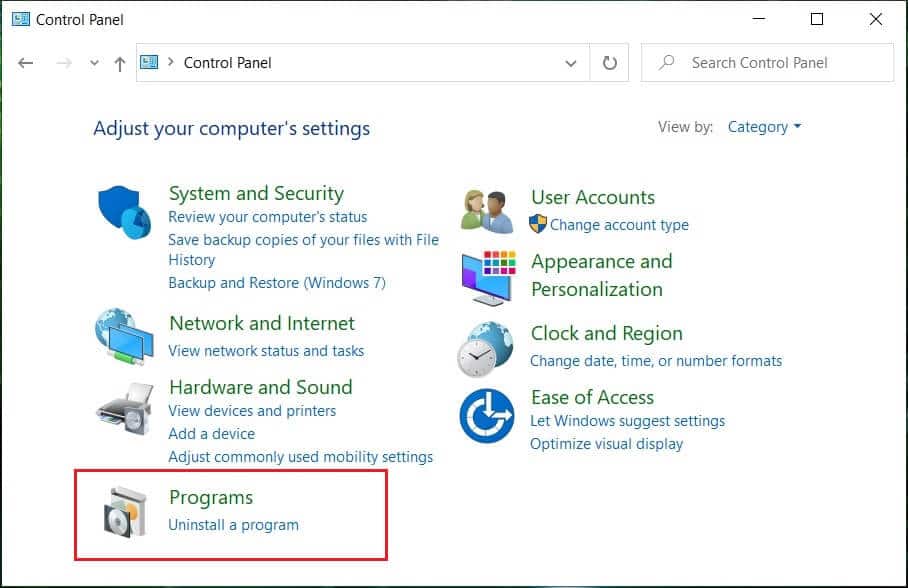
3. 右键单击 Microsoft OneDrive 并选择卸载。
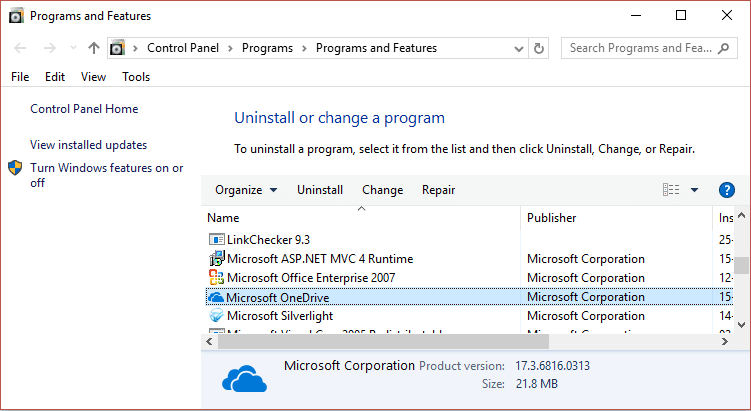
4. 按照屏幕上的说明从系统中完全卸载 OneDrive
5. 重新启动电脑以保存更改,然后从 Windows 10 文件资源管理器中完全删除 OneDrive。
使用:如果您想将来重新安装 OneDrive,请根据您的电脑架构导航到以下文件夹:
64 位 PC:C:WindowsSysWOW64
32 位 PC:C:WindowsSystem32
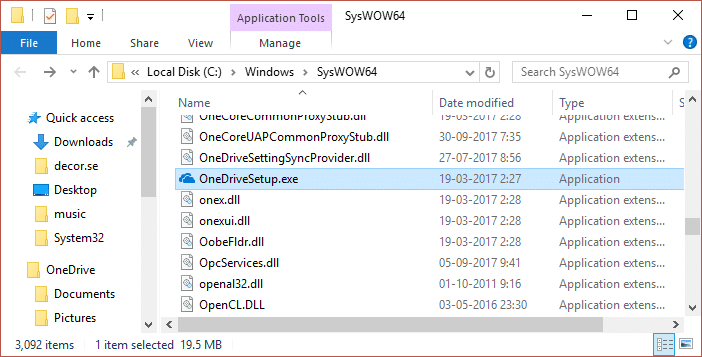
现在搜索OneDrive安装程序,然后双击它运行安装程序。按照屏幕上的说明重新安装 OneDrive。
方法 3:使用组策略编辑器从文件资源管理器隐藏 OneDrive
使用:此方法不适用于 Windows Home Edition 版本。
1. 按 Windows 键 + R,然后键入gpedit.msc并按 Enter 键打开组策略编辑器。
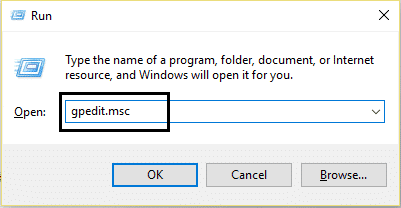
2. 现在导航到 gpedit 窗口中的以下路径:
计算机配置 > 管理模板 > Windows 组件 > OneDrive
3. 确保在左侧窗格中选择 OneDrive,然后在右侧窗格中双击“阻止使用 OneDrive 进行文件存储” 政治。

4. 现在,从策略设置窗口中选择活性复选框并单击“确定”。
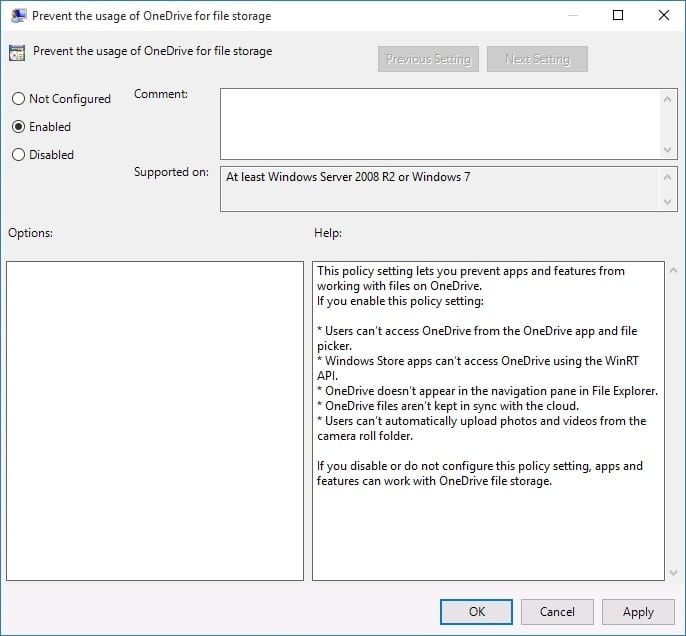
5. 这将从文件资源管理器中完全隐藏 OneDrive,用户将无法再访问它。
6. 重新启动电脑以保存更改。
。
这就是你成功学到的全部内容。如何从 Windows 10 文件资源管理器中删除 OneDrive但如果您对这篇文章仍有任何疑问,请随时在评论部分提问。